
مشكلة TeamViewer commercial use detected تواجه احياناً مستخدمي برنامج TeamViewer الذي يمكنك من خلاله التحكم في جهاز كمبيوتر بعيد متاح لكل من Windows و macOS. يحتوي على إصدار مجاني يسمح للمستخدمين باستخدامه بصفتهم الشخصية ونسخة تجارية تسمح للمستخدمين باستخدامه في العمل ، أي أنه مخصص للشركات. مع كلا الإصدارين ، تأتي أفضل تجربة عن بعد عندما يقوم المستخدمون بتسجيل الدخول إلى حساب TeamViewer الخاص بهم.
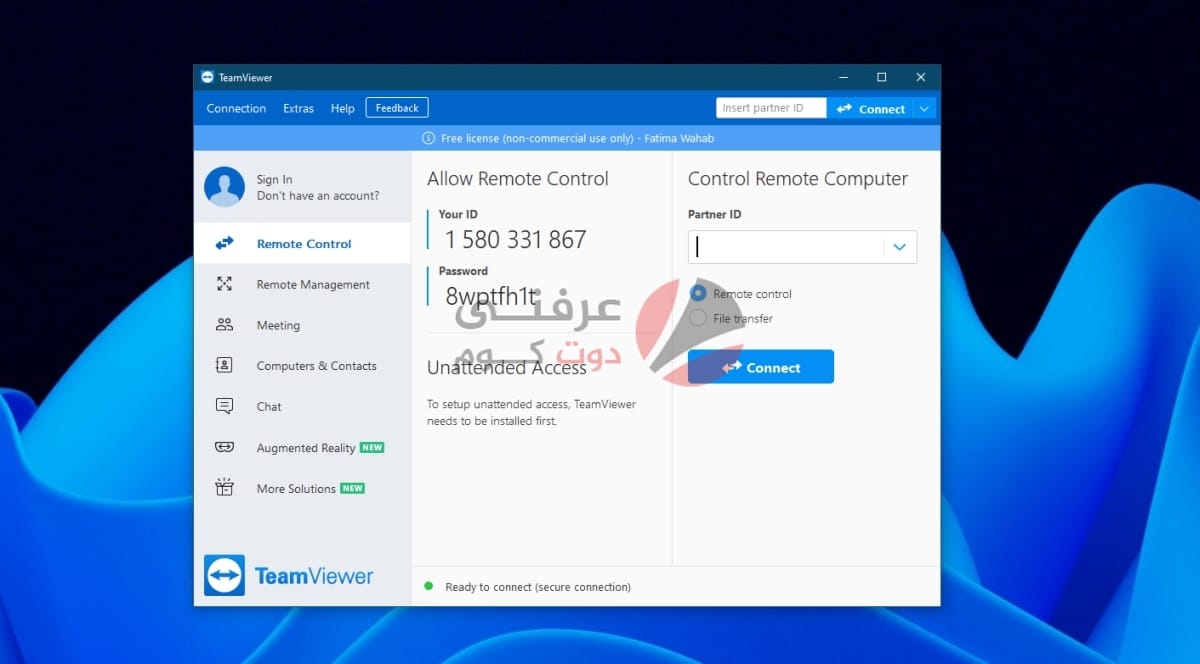
مشكلة TeamViewer commercial use detected
يتلقى مستخدمو برنامج TeamViewer أحيانًا رسالة مفادها أن التطبيق اكتشف أنه يتم استخدامه تجاريًا. هذه الرسالة عبارة عن رسالة توقف ستنهي التطبيق / تنهي الجلسة البعيدة بعد 5 دقائق من ظهورها. إذا كنت ترى هذه الرسالة ، فتأكد ؛
ليس لديك جلسات أو اتصالات نشطة أكثر من اللازم. إنه أحد الأشياء التي يمكن أن تؤدي إلى ظهور هذه الرسالة.
إذا كنت قد بدأت وإنهاء عدة جلسات ، فأعد تشغيل الأنظمة التي بدأت هذه الجلسات عليها. من المحتمل أنهم لم يغادروا بشكل صحيح وستؤدي إعادة تشغيل النظام إلى حل المشكلة.
إذا استمر ظهور الرسالة عند محاولة إنشاء جلسة جديدة ، فجرّب الإصلاحات أدناه.
1. قم بإلغاء تثبيت برنامج TeamViewer وإعادة تثبيته
برنامج TeamViewer سهل الإعداد والاستخدام ولكنه تطبيق معقد ومع ذلك يمكن أن يواجه مشاكل خاصة به. إذا رأيت رسالة “تم اكتشاف الاستخدام التجاري” ،
قم بإلغاء تثبيت TeamViewer وإعادة تثبيته باتباع هذه الخطوات.
- افتح لوحة التحكم Control Panel.
- انتقل إلى البرامج Programs> إلغاء تثبيت برنامج Uninstall a program.
- حدد برنامج TeamViewer من قائمة التطبيقات.
- انقر فوق الزر إلغاء التثبيت Uninstall.
- انتظر حتى يتم إلغاء تثبيت التطبيق.
- اضغط على اختصار لوحة المفاتيح Win + R لفتح مربع التشغيل.
- في مربع التشغيل ، أدخل regedit واضغط على مفتاح الإدخال.
- انتقل إلى هذا المفتاح: HKEY_CURRENT_USER \ SOFTWARE \ TeamViewer
- انقر بزر الماوس الأيمن فوق مفتاح TeamViewer وحدد حذف Delete من قائمة السياق.
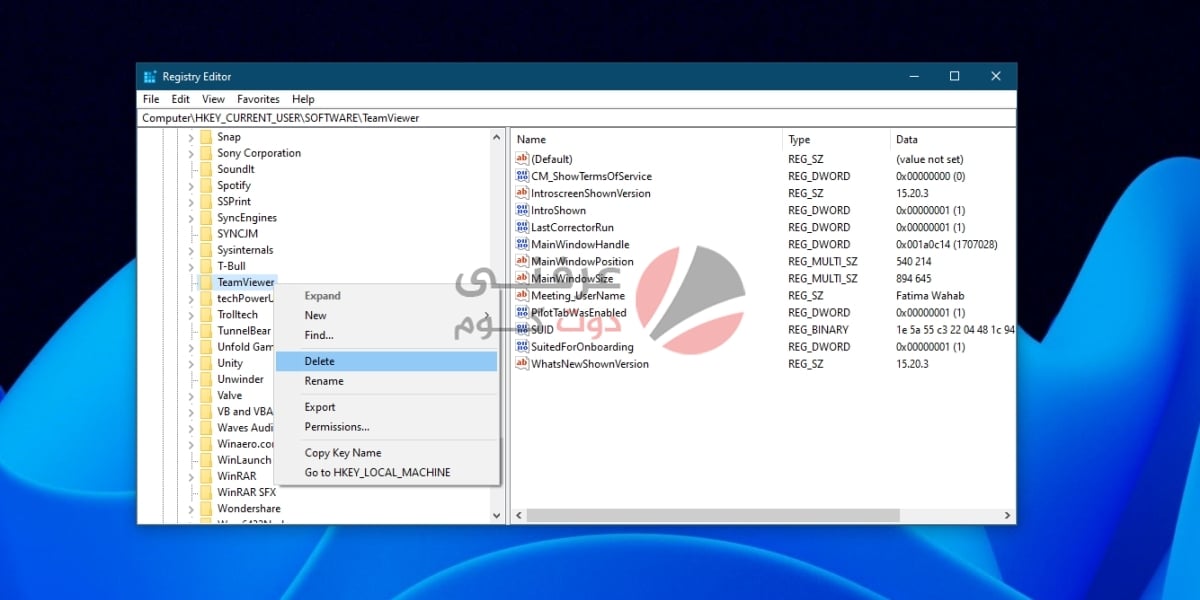
بعد ذلك
- انتقل إلى هذا المفتاح: HKEY_LOCAL_MACHINE \ SOFTWARE \ TeamViewer
- حذف TeamViewer.
- اضغط على اختصار لوحة المفاتيح Win + R مرة أخرى لفتح مربع التشغيل.
- أدخل %appdata% في مربع التشغيل واضغط على مفتاح Enter.
- احذف مجلد برنامج TeamViewer.
- افتح مربع التشغيل مرة أخرى باستخدام اختصار لوحة المفاتيح Win + R وأدخل٪ temp٪ في مربع التشغيل.
- احذف مجلد برنامج TeamViewer.
- أعد تشغيل النظام.
- قم بتنزيل الإصدار المجاني من برنامج TeamViewer وتثبيته.
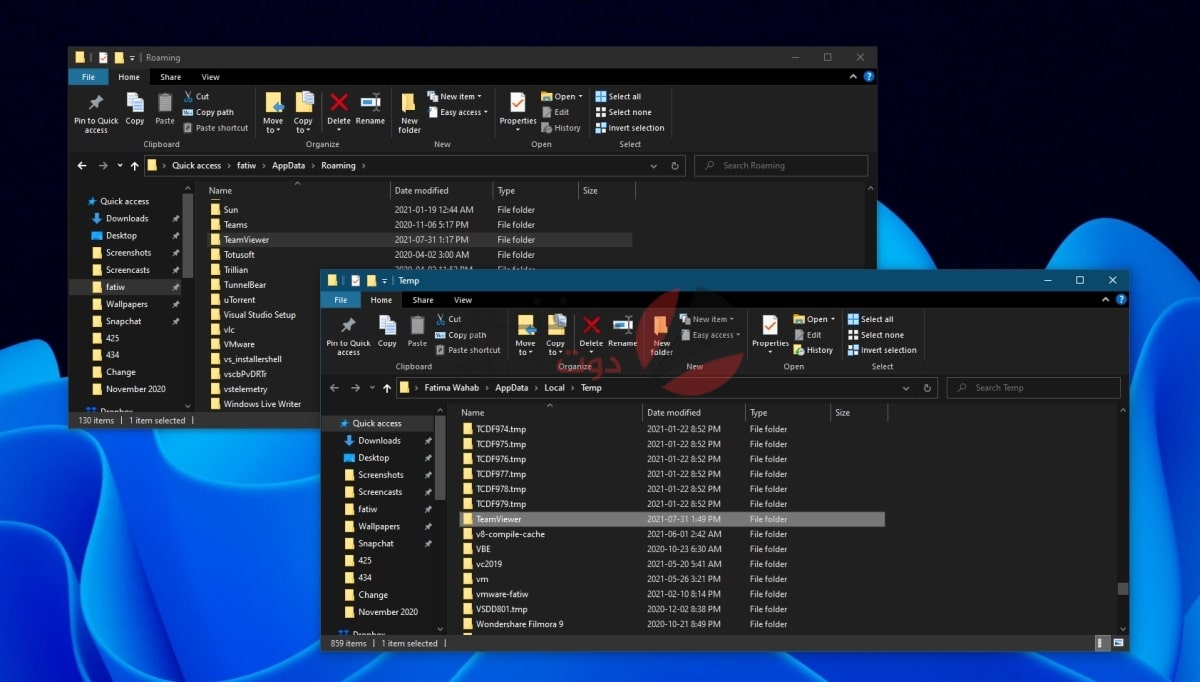
2. قم بتغيير عنوان MAC
يتم تحديد أجهزة الكمبيوتر من خلال عنوان MAC الخاص بها ولا يتغير هذا العنوان من تلقاء نفسه. يتم تعيينه / تعيينه تلقائيًا. يمكن للمستخدمين تغييره على الرغم من أن القيام بذلك في بعض الأحيان سيؤدي إلى إصلاح خطأ “اكتشاف الاستخدام التجاري”.
- افتح إدارة الأجهزة Device Manager.
- قم بتوسيع محولات الشبكة Network Adapters.
- انقر نقرًا مزدوجًا فوق وحدة تحكم الشبكة وانتقل إلى علامة التبويب خيارات متقدمة Advanced.
- في عمود Property ، حدد عنوان الشبكة Network Address.
- في مربع Value ، أدخل عنوان MAC جديدًا. يمكنك إنشاء واحد باستخدام هذه الأداة.
- انقر فوق تطبيق Apply وأعد تشغيل النظام.
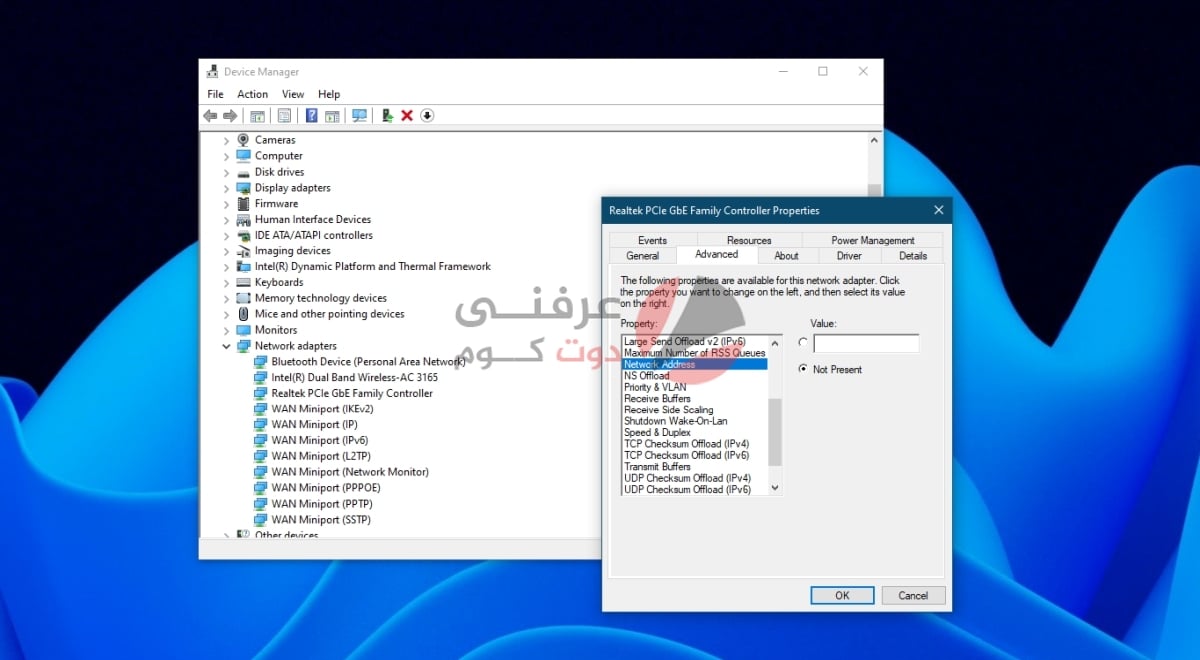
3. تحقق من حساب TeamViewer واتصل بالدعم
إذا كان لديك أكثر من حساب TeamViewer ، أو كنت قد استخدمت حسابًا مجانيًا وتجاريًا على نفس النظام ، فربما تم وضع علامة على نظامك كحساب تجاري. اتصل بدعم TeamViewer واسألهم عما إذا كان بإمكانهم المساعدة. بالإضافة إلى ذلك ، تحقق مما إذا كان اشتراكك في برنامج TeamViewer (إذا كان لديك واحدًا) محدثًا ولا توجد مستحقات مستحقة.
خاتمة
برنامج TeamViewer هو حل رائع ومجاني لجلسات التحكم في جهاز الكمبيوتر البعيد. غالبًا ما تواجه ميزة التحكم في جهاز الكمبيوتر البعيد في Windows مشاكل ويصعب على الكثيرين إعدادها. إذا كنت تريد الوصول عن بعد بهذه الميزة ، فيجب أن تقوم بتشغيل Windows 10 Pro. هذا هو السبب في أن العديد من المستخدمين يفضلون برنامج TeamViewer.







